php小编柚子带来剪映音乐声音大小调整方法。在剪映编辑音频时,调整音乐声音大小是非常重要的一环。通过简单的操作,你可以轻松调整音乐的音量,使音频与视频更加协调。接下来,我们将介绍剪映中如何调整音乐声音大小,让你的视频制作更加完美。
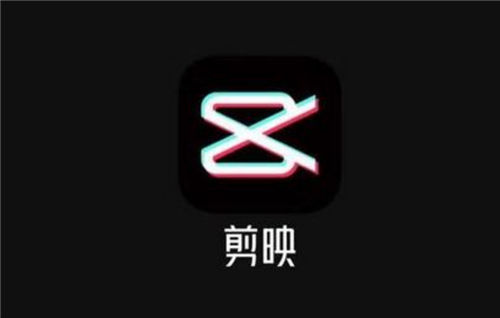
剪映音乐声音大小调整步骤教程
1、打开手机,点击剪映图标,运行它
2、运行剪映以后,点击主界面的开始创作,导入需要编辑的视频和音频素材。
3、导入视频和音频编辑素材以后,如果想要调整音频素材的声音大小,选中编辑轨道中的音频素材。
4、然后再点击底部的音量,会弹出一个界面,就可以调整音量大小啦。
5、调整完毕后,点击“√”即可。此外,如果想要调整视频素材的音频大小,可以选中编辑轨道中的视频素材,然后再点击底部工具栏上的声音。
6、然后会弹出一个菜单,就可以调整声音大小啦。
7、调整完毕后,点击“√“即可。
结束语:剪映可以分别对视频和音频的声音大小进行调整,想要调整哪个音量,就选中哪个素材,然后点击音量就可以调整啦。
以上是剪映音乐声音大小怎么调 剪映音乐声音大小调整方法的详细内容。更多信息请关注PHP中文网其他相关文章!




